【INKSCAPE】画像を切り抜く。クリッピング
こんにちは。今回はインクスケープ上で画像の切り抜きをします。
フォトショップで切り抜いておくなど、色々な方法があるのですが、デザインは、背景の色が度々変更になったり、デザインソフト上で切り抜いてあると大変便利な場合があるのです。
今回はその方法です。
新規でインクスケープを立ち上げて切り抜く画像を読み込みます。
ファイル→インポート

こんなウィンドウが出るので、「OK」

画像が読み込まれました。
次は、ツールバーのペンツールで回りを囲んでいきます。

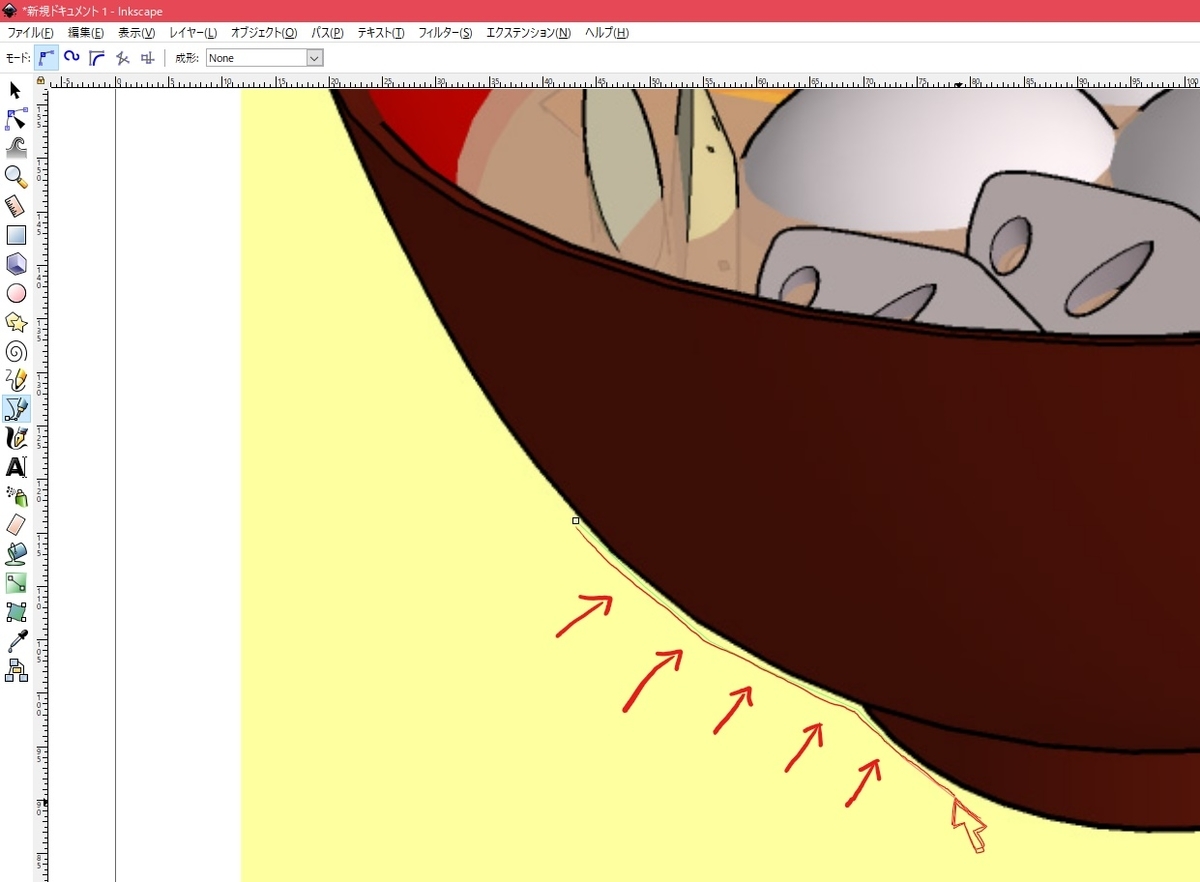
スタートはどこからでも良いので、カチカチと画像の周りを一周しましょう。
画像をずらしたい時は、「スペースキー」を押じながら、移動どうします。

線画一周して繋がると、始点が赤くなります。最後はそれをクリックして円を閉じてください。これで、画像の周りに線がひけました。

次は選択ツールで、画像の全体を選択します。

選択ができたらツールバーの「オブジェクト」→「クリップ」→「設定」でクリック

背景の黄色がなくなりました。これで完成です。
解除したい時は画像の上で右クリック。「クリップの解除」を選択して解除してください。

背景と文字を入れてみました。
今回はこれで終わりです。
最後まで読んでいただきありがとうございました。
また、ここでお合いしましょう。
記者:小久保ビデオ